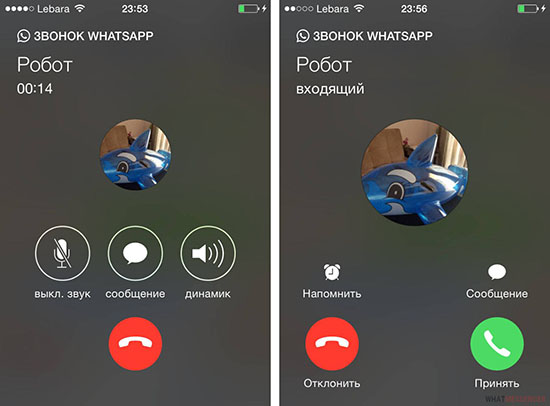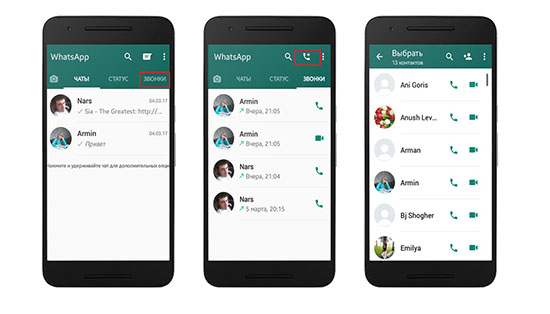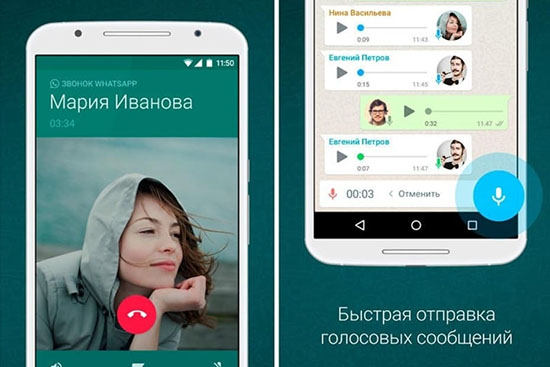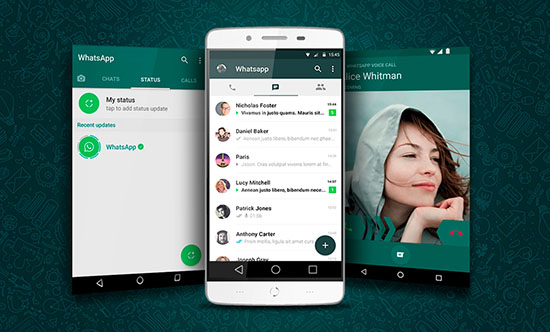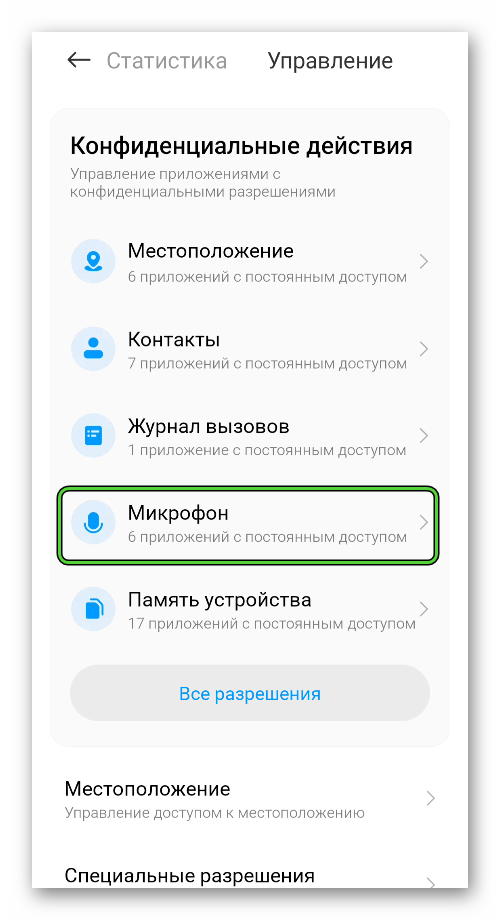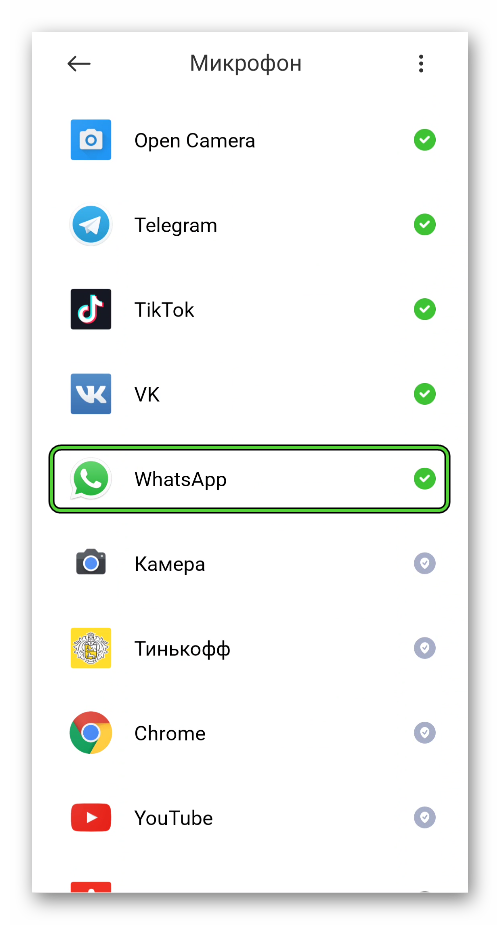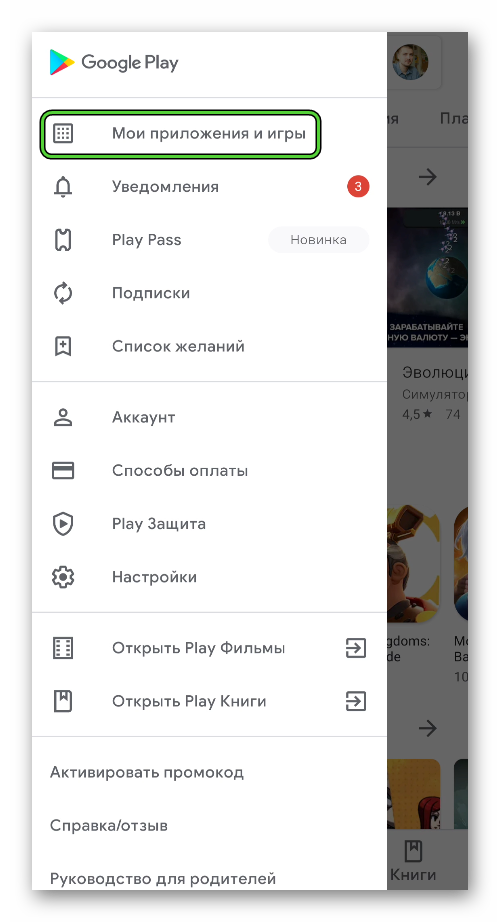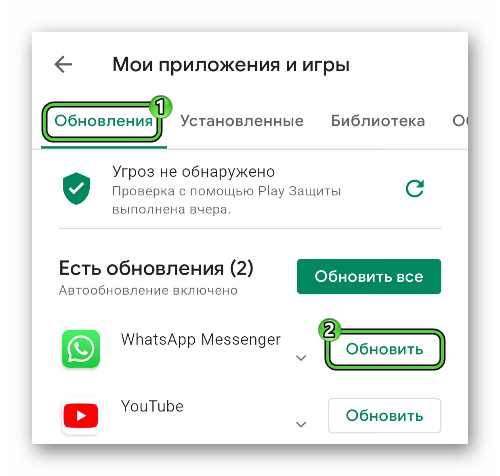- Почему нет звонка в WhatsApp при входящих звонках
- Почему не проходят входящие вызовы в WhatsApp и что делать
- Звонка нет совсем
- WhatsApp сбрасывает звонки
- Не загорается экран
- Нет звука и вибрации
- Не удается осуществить исходящий звонок
- Как включить микрофон в Ватсапе
- Как включать микрофон в Ватсапе
- Android
- Основные причины, решение проблемы
- Неисправность микрофона на устройстве
- Устаревшая версия Ватсап или ОС на смартфоне
- Конфликт с другими программами на устройстве
- Как отключить микрофон в Ватсапе
- Настройка микрофона при видеозвонке
- Не работает микрофон на Айфоне
- Итоги
Почему нет звонка в WhatsApp при входящих звонках
Мессенджер WhatsApp завоевал дикую популярность, обойдя аналоги приложений, при помощи которых можно передавать сообщения. Но конкретно в ватсапе есть возможность для совершения звонков и передачи голосовых сообщений. Однако при использовании данного программного обеспечения возникают трудности. И в частности – не проходит звонок в ватсапе. Из-за чего это происходит, и какие варианты решения существуют – разберем чуть подробнее.
Почему не проходят входящие вызовы в WhatsApp и что делать
Есть ли способ исправить ситуацию, когда в Whatsapp не проходят входящие вызовы? Собственно причины могут заключаться в следующем:
- старая версия программы;
- мобильное устройство не удовлетворяет системным требованиям.
Случаи, когда нет звонка в ватсапе при входящем вызове, решается двумя способами. Первое что следует сделать, обновить программу через официальный магазин приложений. App Store для iOS – телефоны iPhone, плееры iPod Touch, планшеты iPad и персональные компьютеры Macintosh (Mac). У телефонов на базе операционной системы Android – Google Play.
Второй и радикальный вариант для исправления положения – приобрести новое устройство. Сегодня телефоны, которые удовлетворяют минимальным требованиям уже стоят недорого в силу возросшей популярности подобных гаджетов.
Звонка нет совсем
В некоторых случаях WhatsApp не звонит по ряду причин. Во-первых, отсутствие интернет-соединения. Необходимо убедиться, что сеть действительно работает. Во-вторых, проверить счет – возможно недостаточно средств. Это тоже становится весомой причиной отсутствия сети и соответственно звоноков по ватсапу.
Еще есть вероятность, отчего не проходят звонки в WhatsApp – абонент находится в стране, где на использование программы наложен запрет. Тогда сделать уже ничего не получится.
Обратите внимание! Запрет действует в Китае, ОАЭ Иране, Сирии, Северной Корее, Кубе. Если запланировано посещение этих мест, стоит заранее позаботиться об альтернативе ватсапу.
Оптимальное решение – перейти на мессенджер, разрешенный местными государственными органами.
WhatsApp сбрасывает звонки
Возникает не самая приятная ситуация – звонок обрывается приложением во время разговора. Причинами такого поведения приложения становятся эти факторы:
- Нестабильная работа интернет соединения через wi fi.
- При включении специального режима, который экономит заряд батареи. Также есть ряд приложений с теми же опциями – их тоже многие устанавливают на устройства.
- Включен функционал Bluetooth.
При этом соединение будет сбрасываться при наличии любого из перечисленных выше факторов у одного из двух собеседников. Как вариант попробовать использовать другую сеть. Также режим энергосбережения переключить на средний уровень либо вовсе отключить на время разговора. Еще не помещает выключить модуль Bluetooth.
Не загорается экран
Если не видно на экране входящий звонок, то опять-таки здесь основная причина заключается в активированном режиме энергосбережения. Именно данная опция не дает установить соединение, скрывая входящие звонки. Функционал тем самым обеспечивает экономия заряда аккумулятора. А ведь эта опция заложена производителями в любом устройстве, независимо от вида операционной системы.
Чтобы решить ситуацию, когда не загорается экран, стоит обратиться к настройкам мобильного телефона или любого другого гаджета. У каждой модели, в зависимости от производителя свои пункты меню. Искать отображение уведомлений в случае блокировки экрана. Собственно этим и объясняется, почему WhatsApp не отображает звонок. Тогда входящие вызовы не будут скрываться из виду.
Нет звука и вибрации
При принятии входящего звонка либо в случае исходящего вызова отсутствует звук. То есть ваш собеседник не слышит, либо молчание со стороны звонившего. Есть риск, что на телефоне просто выключен микрофон или он уже занят другим приложением. Как итог – неслышно звонка в вотсапе.
Следует проверить «клавишу» отключения микрофона – она должна быть неактивной. В крайнем случае, нажать ее, после чего еще раз, проверяя результат. Если эти действия не помогают, тогда перезагрузить устройство. После запуска снова позвонить абоненту.
Помехой может стать включенный режим «Без звука». Причем функционал можно установить как для всех входящих, так и только для одного из контактов. И если не работают звонки в ватсап, стоит проверить настройки:
- Первым делом на устройстве запустить приложение WhatsApp.
- Открыть меню приложения, кликнув по трем точкам, что в верхнем правом углу, рядом с лупой.
- Выбрать пункт настройки, а далее нужная строчка «Уведомления».
- Спуститься в самый низ к разделу «Звонки». Там должна стоять мелодия, однако если не слышно входящий звонок, вероятно, там надпись – «Без звука». Причина ясна – стоит выбрать мелодию по своему вкусу.
Бывает, что WhatsApp не принимает звонок от конкретного абонента. Для исправления положения открыть с ним диалог и повторно используя меню (троеточие) убрать режим «Без звука».
Что касается тех случаев, если нет вибрации, то в тех же настройках (пункт «Уведомления») проверить одноименный пункт. Возможно, там стоит «Выкл», в разделах сообщения и «звонки». Тогда причина уже ясна и остается сделать выбор по умолчанию или же желаемый вариант – короткая либо длинная вибрация.
Не удается осуществить исходящий звонок
И здесь загвоздка кроется в устаревшей версии программы. Следует регулярно обновляться, иначе зачастую WhatsApp начинает просто вредничать. Это несложно выполнять, поскольку встроенный функционал позволяет настроить соответствующие оповещения. Общий список официальных ресурсов:
- Play Маркет – к ОС Андроид.
- Microsoft Store – для владельцев гаджетов на базе Windows Phone.
- App Store – кому по душе больше iPhone с их операционной системой IOS.
Лучше загружаться именно с официальных ресурсов, ведь обращение к сторонним источникам может грозить «инфицированием» устройства.
Чтобы не возникала трудностей по части звонков по WhatsApp нужно следить за тем, чтобы был работающий Wi-Fi либо мобильный Интернет. В большинстве случаев многие трудности решаются перезагрузкой устройства.
Источник
Как включить микрофон в Ватсапе
WhatsApp – популярный мессенджер с многомиллионной аудиторией, которая отправляет ежедневно миллиарды текстовых и голосовых сообщений по всему миру. За счет бесплатных звонков по Интернету, многие перестали пользоваться услугами мобильных операторов, в результате значительно экономя. Для совершения вызова достаточно наличие связи, а также динамиков и микрофона для самого разговора. И в редких случаях с последним пунктом в мессенджере возникают проблемы. Конкретно в этой статье мы разберемся, как включить микрофон в Ватсапе, если он почему-то не работает или даже не определяется.
Как включать микрофон в Ватсапе
Как правило, пользователи даже не задаются этим вопросом, так как система автоматически его решает. Во время первого запуска алгоритмы предлагают вам разрешить использование камеры и микрофона приложением. Как только вы соглашаетесь, система вносит коррективы в настройки операционной системы. В результате с аудио- и видеозвонками никаких проблем не возникает.
Иногда пользователи по случайности не дают доступ, например, тапнув не на ту кнопку. Но это можно без особенных проблем исправить. Разберем инструкции для Android и iOS
Android
Для активации подобного функционала в WhatsApp для Андроид:
- Открываем на смартфоне или планшете настройки. Проще всего это сделать из шторки уведомлений, нажав на «шестеренку».
- Открываем раздел «Конфиденциальность». Он может называться несколько иначе, например, на устройствах Xiaomi это «Защита и конфиденциальность».
- Переходим к устройству «Микрофон». На том же Xiaomi этот пункт находится во вкладке «Управление».
- Справа открывается список доступных приложений и неактивные (серые) ползунки.
- Прокручиваем страничку до иконки мессенджера WhatsApp, переводим ползунок в активно положение тапом по тумблеру, который загорается зеленым. Принцип может быть немного другой, но суть такая же.
Что касается iOS, когда не работает микрофон в Ватсапе, то порядок действий выглядит несколько иначе:
- Открываем системные настройки смартфона (тап на иконку в виде шестеренки).
- Посещаем раздел «Конфиденциальность– Микрофон».
- Пролистываем страничку до упора, где находим WhatsApp.
- Активируем ползунок напротив названия мессенджера.
- Когда удастся все настроить, закрываем это окно.
После этого функционал, предложенный командой разработчиков, становится доступным. Впрочем, не все так гладко, и многие сталкиваются с проблемами при организации аудио- или видеозвонков, поэтому давайте поговорим о распространенных неполадках.
Основные причины, решение проблемы
Многие задают вопрос по типу «При видеозвонке в Ватсапе меня не слышат, что делать?». Подобными сообщениями забита половина Интернета, так что мы постараемся удовлетворить читательское любопытство.
Существует несколько распространенных сценариев, которые стоит упомянуть:
- Обыкновенный сбой, когда помогает перезагрузка.
- Какая-то техническая неисправность.
- Устаревшая версия мессенджера.
- Программный конфликт.
Разберемся с каждым из пунктов более подробно.
Неисправность микрофона на устройстве
Впрочем, такой вариант одинаково возможен для продукции компании Apple и для Android-телефонов. Если у вас закралась подобная мысль, вспомните, были ли ранее проблемы с этой комплектующей.
Хороший вариант проверить ее работоспособность – позвонить другому абоненту, и необязательно через WhatsApp. Ведь если в Ватсапе не слышно собеседника, это не значит, что такое распространяется на все приложения и звонки через мобильную связь.
Если проблема сохраняется после проверки, велика вероятность физической неисправности микрофона. В противном случае – проблема в мессенджере, которую нам предстоит найти и нейтрализовать. А мы двигаемся дальше.
Устаревшая версия Ватсап или ОС на смартфоне
Если в WhatsApp не работает микрофон и видеосвязь, обратите внимание на установленную версию мессенджера или действующую ОС на смартфоне. Рассмотрим все по порядку.
Чтобы обновить приложение на Android OS:
- Разблокируем смартфон и открываем «Play Маркет».
- Активируем шторку в левой части окна свайпом.
- Тапаем по вкладке «Мои приложения и игры».
- Попадаем в окно «Обновления», где пролистываем список установленного ПО до нахождения нужного.
- Тапаем по кнопке «Обновить» напротив найденного объекта и ждем завершения процедуры.
Если же программа была установлена со сторонних ресурсов, то придется удалять устаревшую версию, и искать в Сети дистрибутив свежей сборки.
Переходим к iOS. Если вас столкнулись с проблемой «Меня не слышно в Ватсапе», то есть вероятность конфликта системы с приложением, или отказа части функционала по причине устаревшей версии ПО. Чтобы обновить мессенджер:
- Разблокируем смартфон и открываем App Store.
- Тапаем по иконке «Обновления» в нижней части пользовательского окна.
- Пролистываем страничку до нахождения нужного объекта.
- Активируем кнопку «Обновить», подтверждаем серьезность намерений.
- Ждем завершения процедуры.
Как правило, система автоматически предлагает обновить версию до актуальной при запуске мессенджера, а если этого не происходить, есть вот такой ручной метод.
Конфликт с другими программами на устройстве
Такое тоже возможно, в особенности, если используются защитные приложения, блокирующие «подозрительную» активность прочего ПО. Рекомендуем на время отключить экраны и противовирусный функционал, и проверить работоспособность периферии в WhatsApp.
Как отключить микрофон в Ватсапе
Если в WhatsApp не работает микрофон, дело может быть в том, что мы его по случайности отключили во время разговора. Такая функция имеется и в аудио- и в видеозвонках. Проверить это можно, открыв мессенджер в ходе общения и тапнув по экрану, чтобы вызвать элементы управления.
Среди иконок вы найдете перечеркнутый микро. Если эта иконка активна, то собеседники не будут вас слышать. Тапните по ней, чтобы вернуть звук. Ну или нажмите на нее, чтобы заглушить себя.
Предложенный способ работает как на Android, так и на iOS.
Настройка микрофона при видеозвонке
По сути, настройка заключается в проверке наличия разрешения приложения использовать периферийные устройства. Речь идет не только о записывающих устройствах, но и о веб-камере. Для претворения задуманного в жизнь:
- Разблокируем смартфон и тапаем по иконке системных настроек.
- Находим вкладку «Приложения» в списке.
- В новом окне тапаем по пункту «Все приложения».
- Пролистываем страничку до нахождения мессенджера, активируем плитку.
- Тапаем по «Разрешения приложений» в отведенном для приложения окне.
- Проверяем, подсвечен ли ползунок напротив пункта «Микрофон» зеленым. Если нет, активируем его уже известным способом.
Система автоматически внесет изменения. Дайте мессенджеру также разрешение на использование камеры для организации качественного видеозвонка.
Если вы до сих пор не понимаете, почему при звонке через WhatsApp меня не слышат, то проверьте качество интернет-соединения. Видеовызов в хорошем качестве потребляет немало трафика, и связь чувствительна к стабильности Wi-Fi или мобильной сети.
Самый простой способ – запустить на YouTube ролик в 480p. Он должен воспроизводиться совсем без задержек и подгрузок. Это будет хорошим свидетельством о том, что со стабильностью интернета все в порядке, и дело в чем-то другом.
Не работает микрофон на Айфоне
Помимо перечисленных выше причин, последствий и методов разрешения проблемы, есть уникальная для iOS неполадка, которая приводит к тому, что собеседника вас не слышит. Речь идет о деструктивном воздействии голосового помощника Siri. Конечно, она делает это не специально, но от этого не легче.
Для решения проблемы:
- Открываем настройки системы.
- Пролистываем страничку до вкладки «Siri и Поиск».
- В новом окне отключаем пункты, отвечающие за голосовой вызов помощника.
- Деактивируем ползунки, и изменения вступят в силу автоматически.
Мы отключаем Siri, так как она может блокировать микрофон для других приложений. Поэтому проверить ее воздействие на устройство записи полезно. Если это не принесло результата, рекомендуем полностью удалить мессенджер, и скачать с App Store актуальную версию WhatsApp. Самое крайнее решение – обновление iOS на вашем телефоне.
Итоги
В данной статье мы постарались разобрать все возможные проблемы, почему в Ватсапе меня не слышит собеседник. Самая распространенная из них – когда вы по случайности заглушили звук во время разговора. Также популярен сценарий, что у мессенджера нет необходимых разрешений. Остальные причины встречаются куда реже, но все же нужно о них знать: физическая поломка устройства, устаревшая версия мессенджера, программный конфликт или неправильная работа голосового помощника Siri.
Источник